Tour por el BackOffice y FrontOffice de PrestaShop 1.7.7
Nos damos un paseo por la administración de la nueva versión de PrestaShop 1.7.7 y te enseñamos su distribución además de darnos un paseo por el FrontOffice de la plantilla por defecto de PrestaShop.
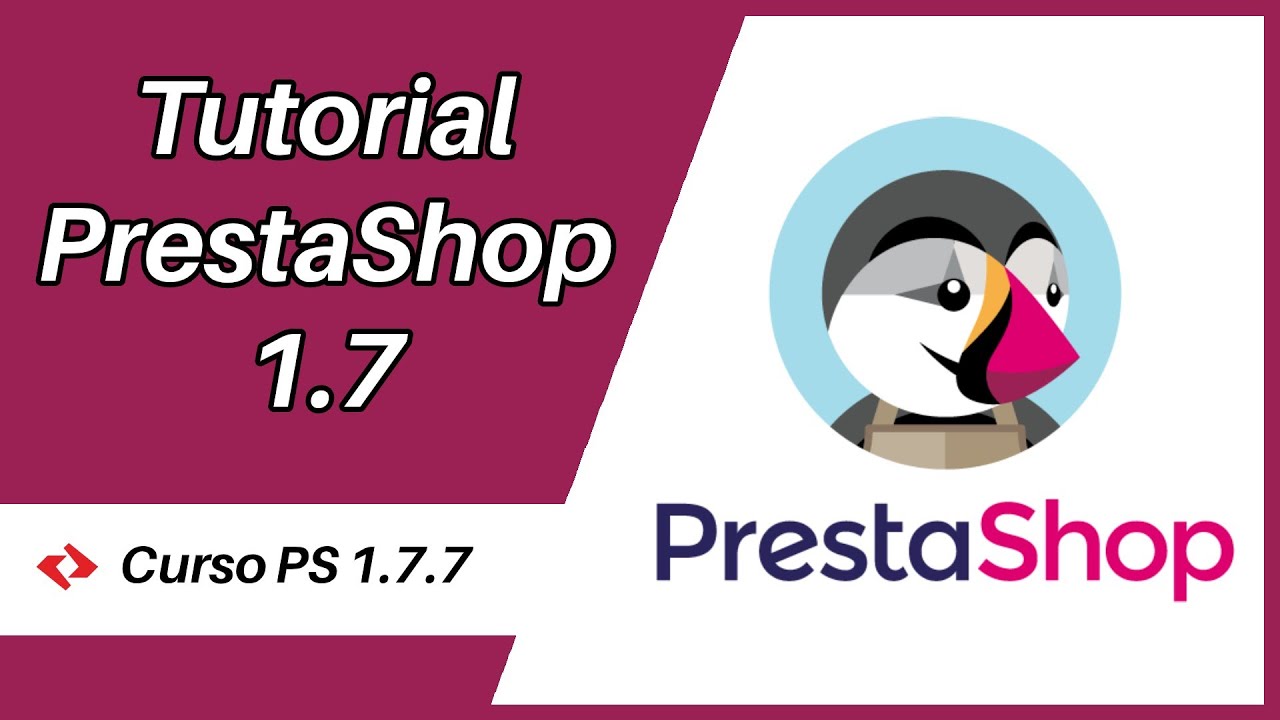
Todos nuestro tutoriales de PrestaShop, los tendrás tanto en formato texto como en formato vídeo.
Vídeo
Tour por el BackOffice
Lo primero que tenemos que entender y saber cómo está estructurado, es el BackOffice ya que es dónde más tiempo vas a pasar para gestionar tu PrestaShop.
Estructura principal de la administración de PrestaShop 1.7.7
En el BackOffice hay x zonas claramente diferenciadas que vas a necesitar saber que son.
Menú superior
Visualmente, corresponde a todo este bloque:

En él, vas a encontrar:
- Logo de PrestaShop con enlace a tu página de inicio de la administración. Lo verás a la izquierda del todo.
- Versión de PrestaShop. Está justo a la derecha del logo y corresponde a la versión de tu PrestaShop.
- Acceso rápido. Es una funcionalidad súper útil, son enlaces que siempre tienes "a mano" a secciones de la administración. Estos links recuerda que son configurables aunque por defecto PrestaShop te pone algunos muy comunes.
- Buscar. Es un buscador interno que buscará en toda la administración (productos, módulos...).
- Ver mi tienda. Es un enlace que abre la home del FrontOffice en una nueva pestaña.
- Notificaciones. Una funcionalidad súper útil que te permite darte cuenta rápido de si tienes algún pedido, nuevo cliente, nuevo mensaje...
- Usuario. Está a la derecha del todo y desde aquí podemos modificar nuestro perfil de PrestaShop, cerrar sesión o acceder a secciones de PrestaShop oficial como formaciones, buscar a un experto...
Menú lateral de navegación
Hablamos de esta parte:
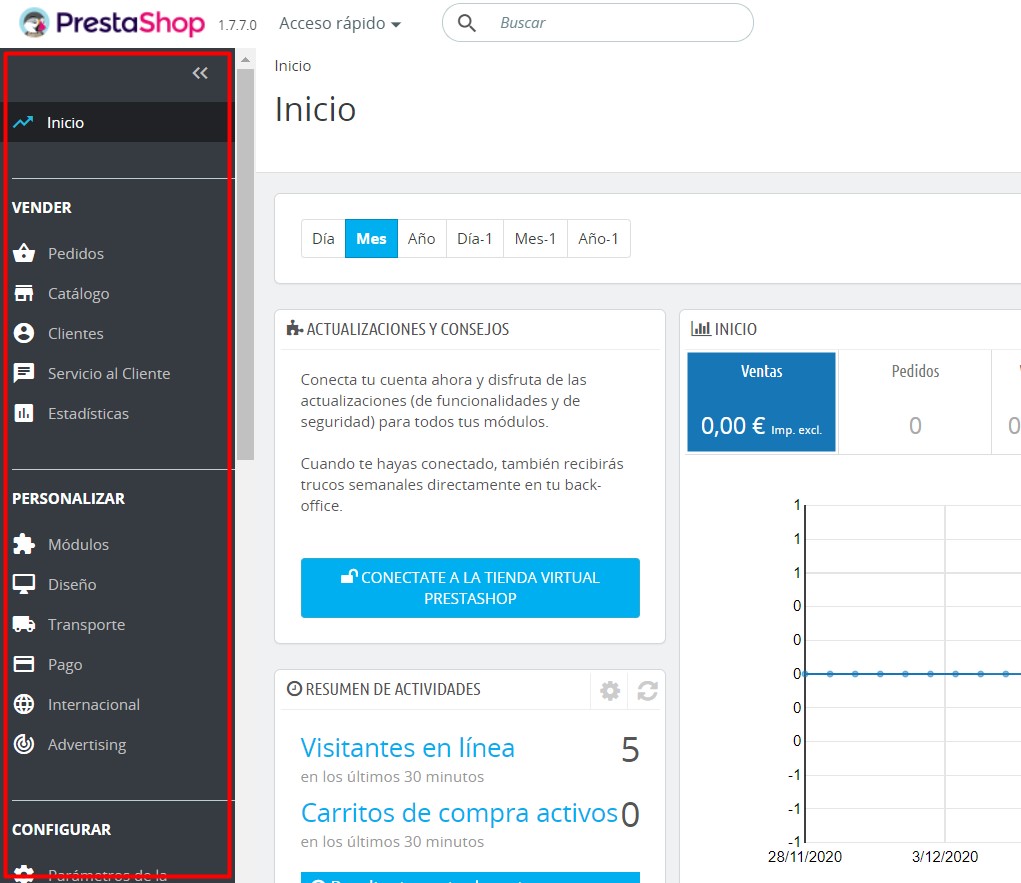
A partir de la versión 1.7, PrestaShop reestructuró el menú de navegación mejorándolo bastante y desglosándolo en:
Parte del vendedor
Corresponde al bloque con el encabezado "VENDER" y desde aquí podemos:
- Gestionar los pedidos.
- Gestionar el catálogo.
- Gestionar los clientes.
- Gestionar el servicio al cliente.
- Ver las estadísticas.
En general, todo lo que necesitas en tu día a día para que vendas, está en este bloque. El resto de bloques ya es para personalizar algo de la tienda.
Parte de personalización
Las cosas que harás en este bloque, no serán tu día a día. En general son configuraciones que harás una o pocas veces pero no pasarás a diario por aquí. Corresponde al bloque con el encabezado "PERSONALIZAR" y desde aquí podemos:
- Gestionar los módulos.
- Gestionar nuestro diseño (plantilla, e-mails, páginas del CMS...)
- Configurar y gestionar los transportistas.
- Configurar y gestionar los métodos de pago.
- Gestionar los países, impuestos, idiomas...
Parte de configuración
De nuevo, normalmente las secciones de aquí se configuran una sola vez y seguramente no pases mucho por aquí. Corresponde al bloque con el encabezado "CONFIGURAR" y desde aquí podemos:
- Configurar pedidos.
- Configurar productos.
- Ajustes sobre tus clientes.
- Funcionalidades SEO como por ejemplo configurar las URLs.
- Configurar tu buscador.
- Configurar el rendimiento (cachés, compresiones...)
- Configurar los correos electrónicos.
- Importar categorías, productos, combinaciones, clientes...
- Gestionar a tu equipo.
- Crear consultas rápidas de tu base de datos.
- Ver los registros/logs de PrestaShop.
- Configurar el Webservice.
Tour por el FrontOffice
Vamos a ver el FrontOffice con la plantilla que trae por defecto PrestaShop 1.7, la cual se mejoró bastante a partir de la versión 1.7 y ahora es totalmente responsive adaptada al 100% al móvil.
Recuerda que puedes instalar la plantilla que sea, pero esta por defecto es totalmente gratuita. Puedes ver tú mismo la demo oficial de PrestaShop aquí: https://demo.prestashop.com/
Cabecera
Visualmente sería esto:

La vamos en el top bar / barra superior y la sección inferior:
Top bar / barra superior
Para entender bien los elementos, explicaremos cada uno de izquierda a derecha.
- Contacto. Lo primero que nos encontramos, es un enlace a tu página de contacto. Nos parece muy útil ya que deja de manera muy fácil el que tus clientes encuentren cómo contactar contigo.
- Idiomas. Si tienes más de un idioma configurado, verás un desplegable para poder acceder a un idioma u otro de tu PrestaShop.
- Monedas. Del mismo modo que los idiomas, si tienes configurada más de una moneda, verás un desplegable para poder cambiar la moneda.
- Iniciar sesión. Es un enlace a la página de iniciar sesión. Si no estás registrado, además, debajo del formulario de esa página tienes un enlace a ir a registrarte.
- Carrito. Bloque en el que verás el número de productos que tienes en el carrito. Además, si le pinchas vas al carrito para finalizar tu compra o ver qué productos tienes añadidos.
Sección inferior
De nuevo, los desglosaremos explicándolos de izquierda a derecha, tenemos: +
- Logo. Es el logo de tu tienda, lo puedes configurar desde tu administración. +
- Menú. Es el menú de tu tienda y lo puedes configurar desde tus módulos, configurando el módulo que se llama "Menú principal". En él puedes poner categorías o cualquier URL personalizada que quieras.
- Buscador. Es el buscador de productos de tu tienda.
Home
Ahora, vamos a desglosar la página de inicio de la plantilla por defecto de PrestaShop, desde arriba hacia debajo.
- Slide. Es configurable a nivel de módulo (lo veremos en próximos posts).
- Productos destacados. También son configurables. Son todos los productos a los que le asocies en su administración la categoría "Inicio".
- Banner de ofertas. De nuevo configurable, puedes activarlo o desactivarlo.
- Bloque de texto. Un bloque para meter algo de contenido para favorecer tu SEO o poner lo que quieras sobre tu tienda.
Footer
Visualmente corresponde a esta parte:
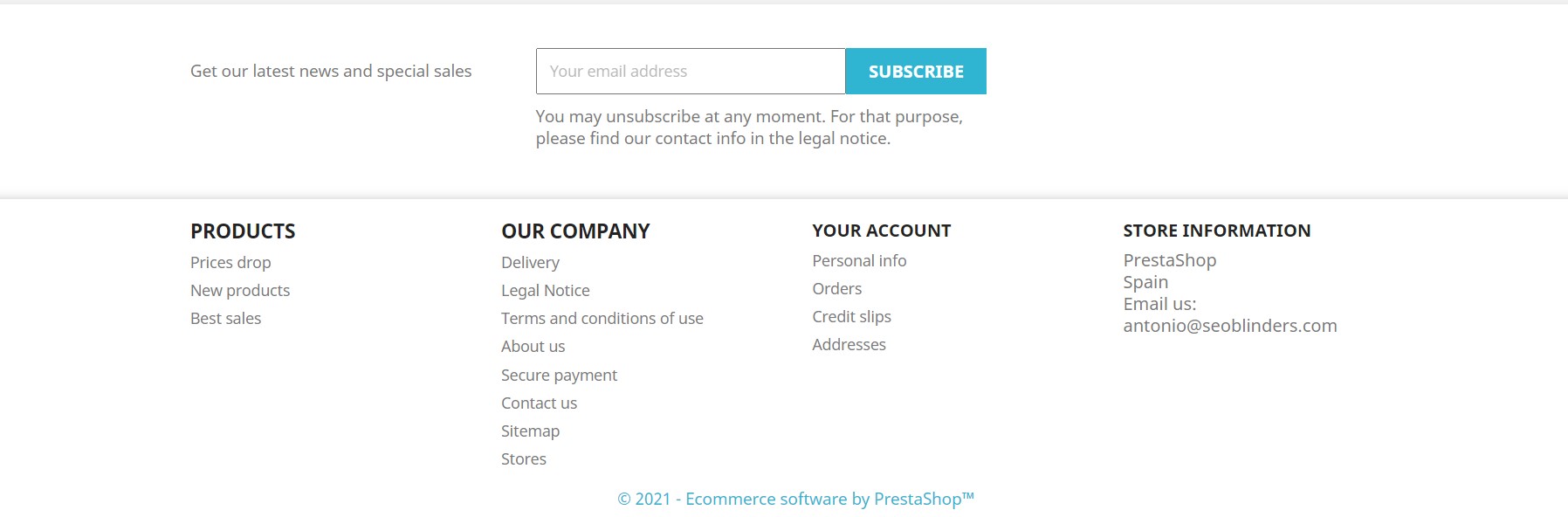
De nuevo lo vamos a desglosar en 2 filas: newsletter y links.
Bloque de newsletter.
Es un simple formulario que puedes configurar donde tus usuarios pueden darse de alta en la newsletter para recibir ofertas, descuentos, novedades...
Bloque de links
Contamos con 4 columnas con links claramente diferenciados:
- Columna 1 - Productos. Son enlaces a descuentos, novedades o top ventas.
- Columna 2 - Compañía. Son enlaces a zonas corporativas. Todos estos links, suelen ser páginas del CMS que puedes configurar.
- Columna 3 - Tu cuenta. Son enlaces a secciones de la administración de la zona de cliente (en el FrontOffice). Pueden ir a sus pedidos, información personal, direcciones...
- Columna 4 - Información de la tienda. Es simplemente algo de información de la tienda como el país, el correo... Si tienes más datos rellenos como la dirección o teléfono también aparecerá en ese bloque.
Categorías
Tenemos que diferenciar 3 grandes bloques: sidebar, zona superior de la categoría y listado de productos.
Sidebar
Contiene todos los filtro que hayas configurado en la administración. Permite filtrar los productos del listado.
Zona superior de la categoría
En ella se ve el nombre de la categoría, la descripción de la categoría y su imagen destacada.
Listado de productos
Son todos los productos que hayan asociados a esa categoría. Además, desde la administración de PrestaShop puedes configurar cuántos productos por página quieres mostrar.
Productos
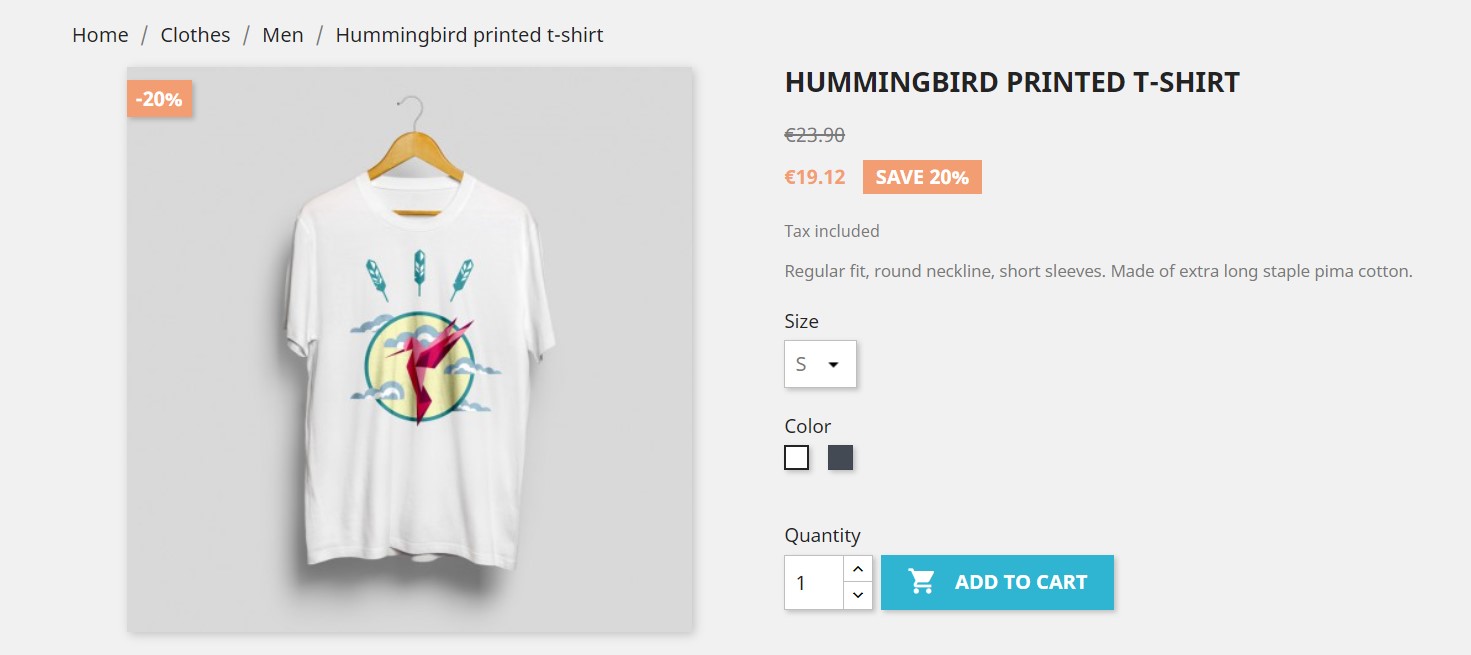
Hay dos columnas claramente diferenciadas, veámoslas.
Columna izquierda - Imágenes del producto
En esta columna, simplemente están las imágenes asociadas al producto. En grande estaría la principal, y debajo en miniaturas tendríamos el resto de imágenes asociadas.
Columna derecha - Información del producto y venta
Aquí es donde tenemos toda la información del producto (nombre, precio, descripción, ventajas....) Todo es configurable o desde la administración del producto o desde módulos como ventajas.
Hasta aquí ha llegado el tour por PrestaShop 1.7.7, en siguientes posts vamos a ir viendo cómo configurar cada una de las partes que acabamos de ver. ¡Si te ha gustado, recuerda darle a like al vídeo, comentarnos en este post o compartirlo por redes sociales!





Escribe un comentario